
אם שמתם לב לשינוי באודיו מהאוזניות שלכם לאחרונה, יכול להיות שזה נובע ממספר גורמים, אז אם אתם רוצים להמשיך ליהנות מהמדיה שלכם עם סאונד איכותי ועוצמתי דרך האוזניות שלכם, חשוב להיות מודעים הסיבות האפשריות והפתרון אם אתה Airpods נשמעים נמוך.
מהן הסיבות העיקריות לכך שה-Airpods נשמעים נמוכים?
בואו נתחיל את הפוסט הזה על ידי ציון שאם יש כשל אודיו באוזניות האלחוטיות של אפל שלכם, יש לפחות 2 סיבות אפשריות, האחת קשורה לתצורת האודיו והשנייה לבעיית חומרה, בוא נראה כל אחת מהן שאני יכול לראות מה זה עלול לגרום ל-Airpods להישמע נמוך.
בעיות בהגדרות הסאונד של ה-Airpods
הסיבה השכיחה ביותר היא בעיית תצורה, הנגרמת על ידי תקני בטיחות ברירת מחדל או מגבלות של Airpods, שנועדו לשלוט אוטומטית ולהפחית צלילים חזקים. כשלי תצורה נפוצים אחרים הם:
- הפעלה לא רצונית של בדיקת הסאונד.
- עיוות איזון שמע.
- חוסר סוללה.
- פונקציית צריכת החשמל הנמוכה מופעלת במכשיר Apple שלך.
- צליל האודיו של תוכן מדיה נמוך מאוד.

תקלות חומרה של Airpods
במקרה זה, כשלי החומרה שגורמים ל-Airpods להישמע נמוך, בידיעה שזה מורכב מכל אחד מחלקי האוזניות, יכולים לנבוע מ:
- לכלוך באוזניות שחוסם את יציאת הקול.
- חלחול מים בתוך ה-Airdpods, למרות שיש להם אישור התנגדות.
פתרונות יעילים כך שה-Airpods כבר לא נשמעים מתחת
זה יכול להיות די מעצבן לרצות להסיח את דעתך על ידי האזנה למוזיקה או צפייה בפודקאסט בזמן שאתה נח, מתאמן בחדר כושר, יוצא לטיול או הולך על יחידת תחבורה ולהבין את זה איכות השמע של ה-Airpods שלך ירודה. כבר ציינו מה יכולות להיות הסיבות האפשריות שיוצרות שגיאה זו, אז כעת אנו ניתן לך כמה המלצות יעילות למדי, כדי שתוכל לפתור את המצב הזה בהקדם האפשרי מבלי לפנות לתמיכה הטכנית של אפל.
לא משנה עם איזה מכשיר אפל אתה משתמש ב-Airpods, Iphone, Ipad או Mac שלך, אם הם מפסיקים לעבוד או שאתה שם לב שהם נשמעים שקטים יותר, יש כמה טריקים שתוכל לנסות לשלב את האודיו של האוזניות שלך שוב, מתוך אימות קל להתאמה או חיבור מחדש.
בדוק את עוצמת הקול
סביר להניח שזו האפשרות הראשונה שלך, הקפד לבדוק היטב ממרכז הבקרה של המכשיר, שסרגל השמע נמצא בקיבולת המרבית שלו על ידי החלקה או עם כפתורי הווליום בצד של האייפון שלך או מה-Mac שלך.
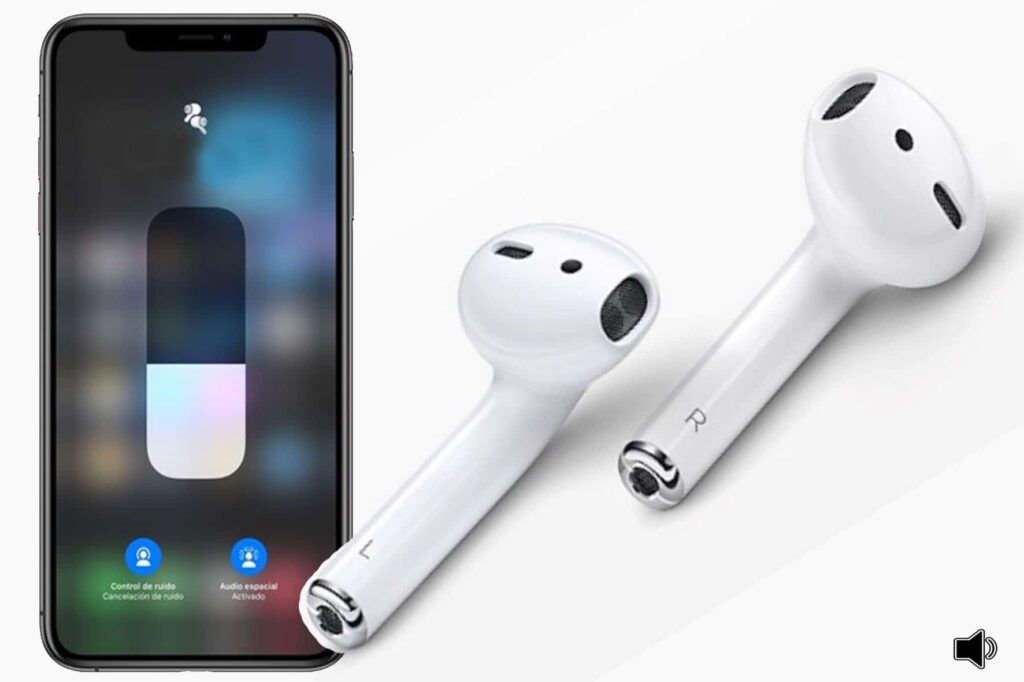
לבדוק את הסוללה
בדוק את רמת הטעינה או אחוז ה-Airpods שלך, כגורם לווליום נמוך זה יכול להיות בגלל שנגמרת להם הסוללה. אם זה המקרה, הנח אותם במארז הטעינה שלהם על ידי חיבורם ישירות עם הכבל שלהם לשקע חשמל, כך שגם האוזניות וגם המארז נטענים בו זמנית.
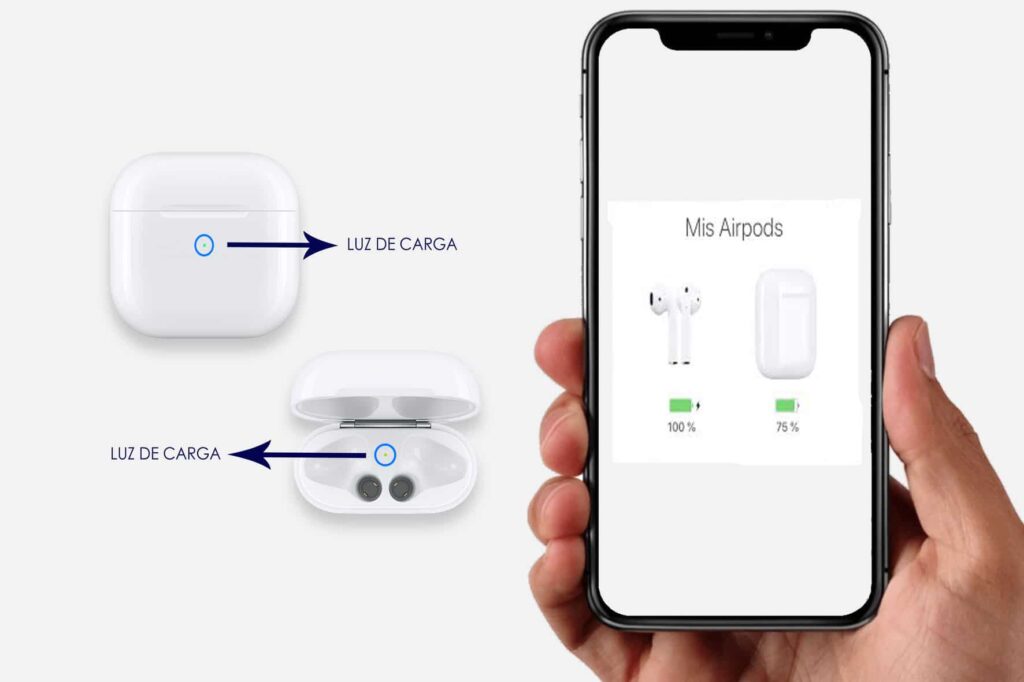
כבה את פונקציית צריכת החשמל הנמוכה
הפעם אתה יכול לעזור לעצמך עוזר סירי ותן פקודה לבטל את מצב הצריכה הנמוכה, אבל אם אתה רוצה לעשות זאת ידנית, אתה רק צריך להזין את התקנה של המכשיר שלך > בחר סוללה > י השבת את הפונקציה.

השבת את מצב האבטחה
פונקציה זו הופעלה כמנגנון בטיחות לבריאותכם, מגבילה צלילים חזקים מאוד ומודיעה לכם כאשר אתם חורגים מהרמה המומלצת. מהאייפון שלך הזן את התצורה ובאפשרות של sonidos בחר "אבטחה"וגם משבית את הפחתת צלילים חזקים מאוד.

לנקות את ה-airpods
הייצור הטבעי של שעוות אוזניים עלול לגרום לחסימה בגריל פלט האודיו של ה-Airpods שלך, הדבר ההגיוני ביותר הוא שתשמור על אזור זה נקי, ובכך תמנע רעש נמוך. אתה יכול לראות מדריכים באינטרנט כדי ללמוד כיצד לנקות את גריל האוזניות בצורה נכונה.
במקרה זה אנו ממליצים לך לראות את המדריך הבא על איך לנקות איירפודס אל תפספס את זה!

הפעל וכבה את חיבור ה-Bluetooth
אם כבר ניסית את כל החלופות שהוזכרו לעיל והסאונד הנמוך מה-Airpods שלך ממשיך, נסה אחת ניתוק וחיבור בלוטות'. הזן את ההגדרות מהמכשיר שלך כדי שתוכל לעשות זאת. החיבור יכול להתבצע באופן ידני או אוטומטי.

המלצות נוספות
אם אחד מה-Airpods שלך לא נשמע בכלל, זה יכול להיות גם בגלל סיבות חיבור לא יציב, כל מה שאתה צריך לעשות הוא למקם את שתי האוזניות במארז הטעינה המקורי שלהן, עליה להיות בעלת מקסימום רמת הטעינה שלה, ולהמתין 30 שניות, ואז הנח אותו ליד מכשיר Apple שלך כדי להפעיל את ההודעה על מצב הטעינה.
כאשר אתה מוודא שהטעינה הצליחה, הפעל מחדש את ה-Airpods והפעל השמעת קול כדי לוודא אם הבעיה נפתרה. אם השגיאה נמשכת, אתה יכול שחזר שוב את ההתאמה של ה-Airpods או פנה ישירות לתמיכה הטכנית של אפל, כדי שידאגו לסקירה מעמיקה יותר.
אם הבעיה מתרחשת רק באחד מה-Airpods, כלומר, אם דיבורית לא נשמעת או נשמעת נמוכה מאוד, אתה רק צריך לבצע שלושה שלבים פשוטים כדי לפתור את זה, אלה הם:
- בדוק היטב גם את הצופר וגם את המיקרופון של כל אחת מהקסדות.
- אם אתה שם לב שהם מלוכלכים, המשך לנקות אותם בזהירות ולראות אם זה פותר את בעיית השמע.
- לבסוף, בסעיף על איזון צליל תצורה, בדוק את הרמה שלה. לשם כך, בצע את השלבים הבאים:
- אייפון ואייפד: פתח את ה התקנה של המכשיר > גישה פנימה נגישות > לחץ אודיו / חזותי > לאתר את המחוון במרכז, עד שיוצג 0:00 בצורה זו הצליל יהיה זהה בשתי האוזניות.
- Mac: לך ל העדפות מערכת > בחר צליל > לחץ יציאה > בחר את ה-AirPod שלך > אתר את מחוון איזון במרכז.